تساعدنا أجهزة الكمبيوتر أو أجهزة الكمبيوتر في تسريع وتسهيل مهامنا في أي مجال من مجالات الحياة حيث نتطور. مثل كل شيء في الحياة ، تحتاج هذه المعدات الإلكترونية إلى الصيانة حتى تستمر في العمل قدر الإمكان بمرور الوقت.
إذا كان هناك شيء يمكن أن يضر بتشغيله ، فهو الفيروس أو البرامج الضارة المنتشرة على الويب . لهذا السبب ، تعد برامج مكافحة الفيروسات مثل Avast ، على سبيل المثال ، ضرورية جدًا للحفاظ على نظافة جهاز الكمبيوتر الخاص بنا. ولكن ، ماذا نفعل إذا لم يكن لدينا مضاد فيروسات أو لم يكن فعالًا؟ سنشرح في هذه المقالة كيفية إزالة الفيروسات من جهاز الكمبيوتر أو USB يدويًا.
ما هي متطلبات إزالة الفيروسات من جهاز الكمبيوتر الخاص بك أو USB بدون برنامج مكافحة الفيروسات؟
من المرجح أن يكون الكمبيوتر المتصل بالإنترنت بشكل متكرر مصابًا بملفات ضارة أو برامج ضارة. ستساعدنا إزالة الفيروسات على تحسين أداء جهاز الكمبيوتر وفي نفس الوقت تجعل عملنا أكثر فائدة.

الشرط الأساسي لإزالة الفيروس من جهاز الكمبيوتر الخاص بك هو تحديد مكان وجوده أو إخفاؤه . بمجرد تحديد موقعه ، ننتقل إلى إلغاء تحديده لإزالته يدويًا باستخدام أدوات نظام التشغيل. للقيام بذلك ، يجب أن يكون لديك بعض المعرفة الحاسوبية ، والتي ستكون الشرط الثاني.
ما هو الإجراء لإزالة الفيروس من جهاز الكمبيوتر أو USB دون وجود برنامج مكافحة فيروسات؟
من المهم جدًا أن نتحقق بشكل دوري من جهاز الكمبيوتر باستخدام Windows Defender ، وهو برنامج مكافحة الفيروسات الموجود في نظام التشغيل Windows افتراضيًا. يمكننا أيضًا القيام بذلك يدويًا وسنشرح أدناه طريقتين لتحقيق ذلك.
باستخدام مفتاح “Windows + R”
الفيروسات قادرة على تعديل مفاتيح التسجيل لملفات النظام حتى تتمكن من التشغيل تلقائيًا في كل مرة نقوم فيها بتسجيل الدخول إلى جهاز الكمبيوتر. يجب علينا تحديد مكانهم للقضاء عليهم بشكل دائم. للقيام بذلك باستخدام مفتاح “Windows + R” ، يمكننا اتباع الخطوات أدناه.
بمجرد الضغط على مفتاحي “Windows + R” ، سيتم فتح مربع التشغيل. في نافذة البحث نضع التعبير msconfig. بمجرد قبولنا أو دخولنا ، سيتم فتح مربع تكوين نظام آخر بالبرامج التي تعمل على جهاز الكمبيوتر عند بدء تشغيله.
في مربع الحوار الجديد ، انقر فوق نافذة “الخدمات” وسيؤدي ذلك إلى ظهور قائمة بملفات الخدمة التي تعمل على النظام. هذه مصحوبة باسم الشركة المصنعة وحالتها الحالية. نحن نبحث في هذه القائمة عن اسم مريب ونسخه للتشاور أو البحث في الويب المعني لاحقًا.
إذا كشفت نتيجة البحث أنه ليس ملف نظام عادي ، ولكنه ملف ضار ، فإننا نواصل إلغاء تحديده لتعطيله وبالتالي منعه من الاستمرار في التشغيل عند بدء التشغيل.

مباشرة باستخدام CMD
لا يمكن استعادة الملفات التي نحذفها باستخدام أمر CMD بهذه السهولة. هذا هو السبب في أننا يجب أن نتأكد من أن ما سنحذفه هو في الواقع فيروس وليس برنامجًا يعمل على نظام تشغيل الكمبيوتر. بعد قولي هذا ، يجب أن نمضي على النحو التالي.
نضغط على مفتاح ‘Windows + R’ وفي مربع البحث نضع CMD لإدخال قلب نظام التشغيل . سيظهر مربع حوار بخلفية سوداء ، وهناك نضع الأمر cd حتى نصل إلى الدليل الجذر. يجب أن يبدو كالتالي: C: \> وهناك نضع الأمر “dir” ثم “أدخل”. سيظهر لنا هذا ملفات النظام. ومع ذلك ، هناك ملفات لم يتم عرضها هنا أو مخفية.
لإظهار جميع الملفات المخفية ، نضع ‘dir / a’ مرة أخرى وهناك سيظهر جميع الملفات المخفية. نبحث هناك حتى نجد واحدًا مشبوهًا ويمكن أن يكون فيروسًا. للتحقق من أنه ليس ملف نظام بحد ذاته ، يمكننا استشارة خبير أو البحث على google.
مرة أخرى ، في سطر الأوامر نضع ‘attrib’ ، بحيث يظهر لنا سمات الملفات. لإزالة سمة الملف الخبيث نضع السمة – (أحرف السمة) مسافة ثم عنوان الملف ثم “أدخل”. ستظهر قائمة الملفات والفيروس بدون سمة. للقضاء عليه نضع الأمر “del” (مسافة) ثم اسم الملف بامتداده ثم “أدخل”.
لإزالة فيروس USB ، نضع في سطر الأوامر الحرف الذي يعرّف جهاز USB ، على سبيل المثال ، D: ثم أدخل. سيتبع الباقي نفس الإجراء الموضح أعلاه.
كيف تستعيد الملفات الموجودة على جهاز الكمبيوتر أو USB المصاب بالفيروس؟
يقدم Windows طرقًا مختلفة لاستعادة الملفات المصابة بالبرامج الضارة. يعتمد استخدامه على نوع الملف وموقعه. الأكثر فاعلية هو القيام بذلك من نسخة احتياطية للنظام .
نبدأ بالضغط على مفتاح “ابدأ” واختيار “لوحة التحكم”. من قائمة العناصر المعروضة نذهب إلى ” النسخ الاحتياطي والاستعادة “. من النافذة الجديدة ، نبحث عن “استعادة ملفاتي” ثم “البحث عن الملفات”. أضف الملف الذي تريد استعادته ثم “موافق” أو “التالي” لفتح نافذة الإعدادات. نضع المكان حيث نريد استعادة الملف ثم نعطي “استعادة”.
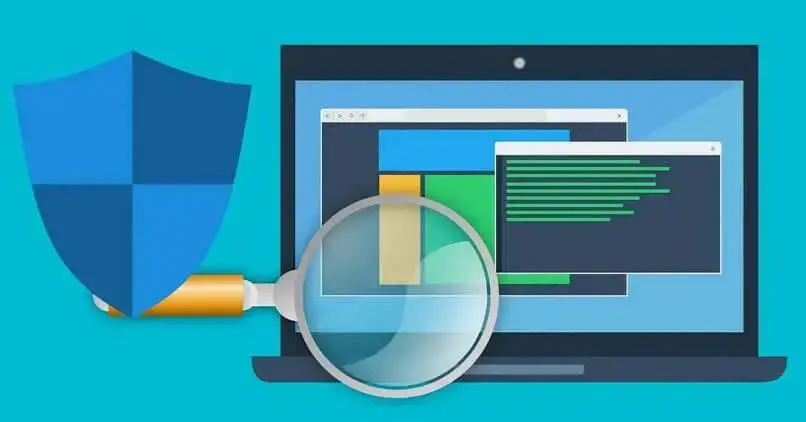
لاستعادة الملفات من USB على محرك الأقراص D ، على سبيل المثال ، نتابع على هذا النحو: نفتح نافذة أوامر CMD الموضحة أعلاه. ثم نضع chkdsk D: / f ونعطي “إدخال” ، ثم “Y” ثم “إدخال”. ثم “D” و “enter” ثم عزا –h –r –s / s / d *. * ثم “أدخل”. الآن يمكننا فتح USB والبحث عن الملفات.
كيف تحمي جهاز الكمبيوتر و USB بشكل فعال من فيروسات الكمبيوتر هذه؟
أفضل طريقة لحماية جهاز الكمبيوتر الخاص بك من الفيروسات هي وضع مضاد فيروسات جيد عليه. بالإضافة إلى ذلك ، يجب أن نحافظ على هذه البرامج محدثة لتحسين فعاليتها. إذا لم يكن لدينا برنامج مكافحة فيروسات ، فالأفضل هو إجراء فحص يدوي دوري لاكتشاف أي برامج ضارة والقضاء عليها.




